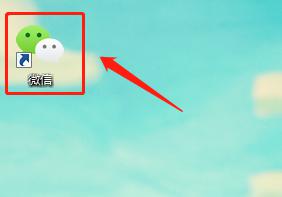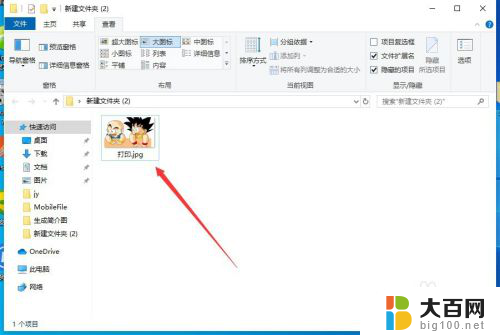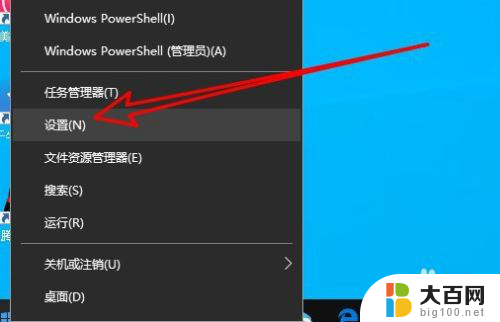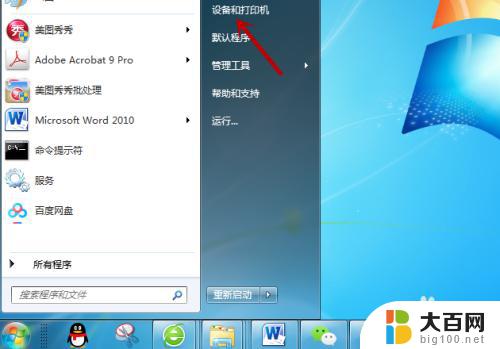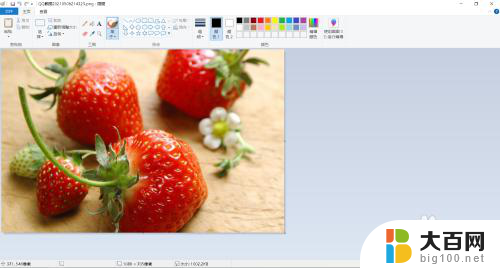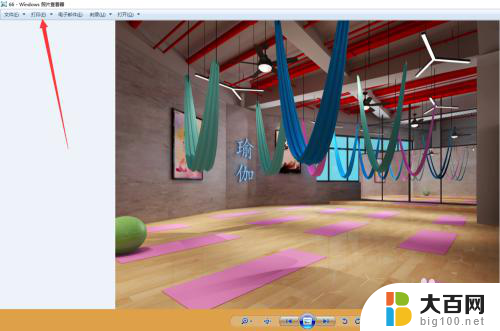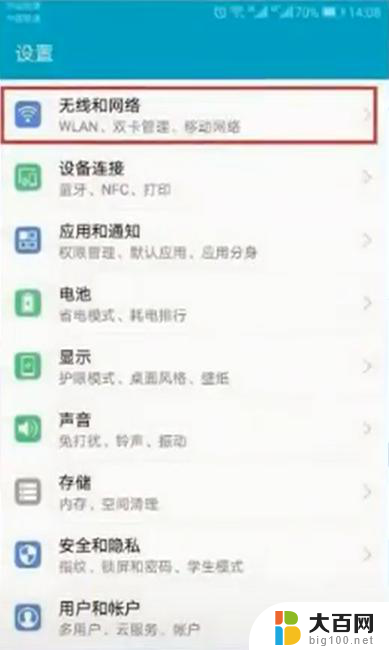如何用打印机打印图片 打印机如何打印图片
更新时间:2024-03-08 13:54:23作者:jiang
随着科技的不断进步,打印机已经成为我们生活中必不可少的一部分,对于许多人来说,如何使用打印机打印图片仍然是一项挑战。毕竟打印机的功能远远不止于打印文字,它还可以将我们的珍贵照片呈现在纸张上。究竟应该如何正确地打印图片呢?在本文中我们将探讨打印机如何打印图片的技巧和方法,帮助您轻松地将您的珍贵照片打印出来。无论您是想将照片保存为回忆,还是与他人分享美好时刻,正确地使用打印机将成为您的得力助手。
具体方法:
1.使用Windows图片查看器打开图片
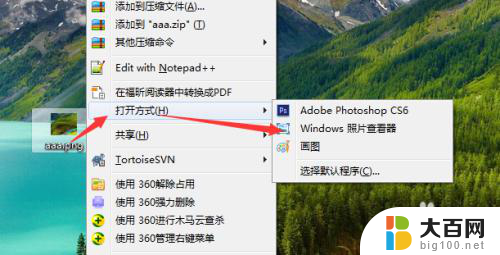
2.展开“打印”选择“打印”
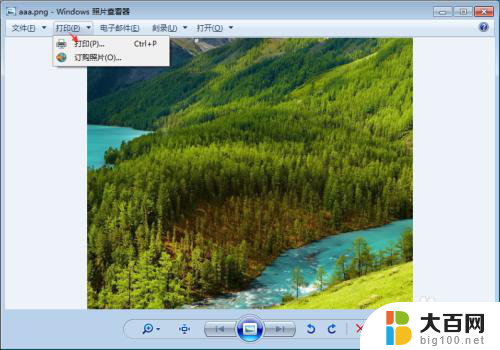
3.选择可使用的“打印机”
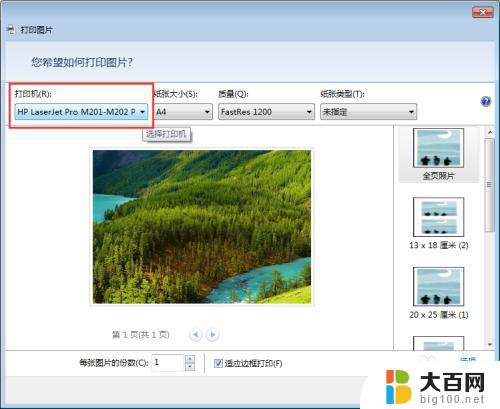
4.选择需要“纸张大小”
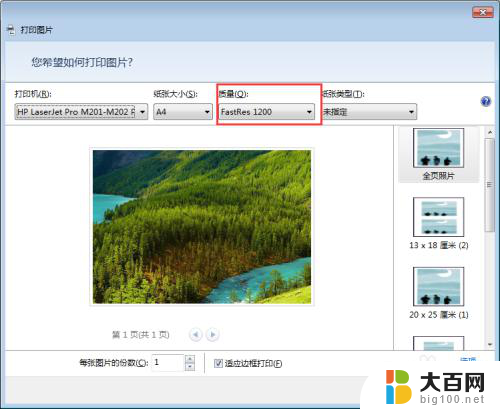
5.接着选择“质量”
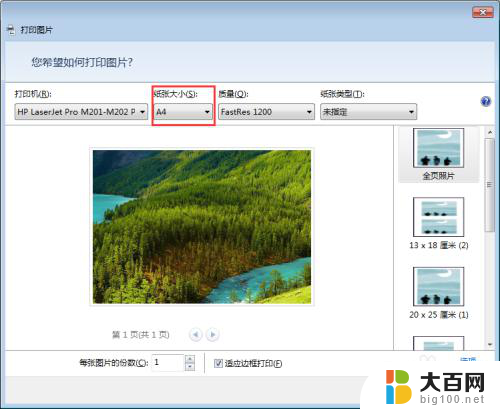
6.然后设置“纸张类型”
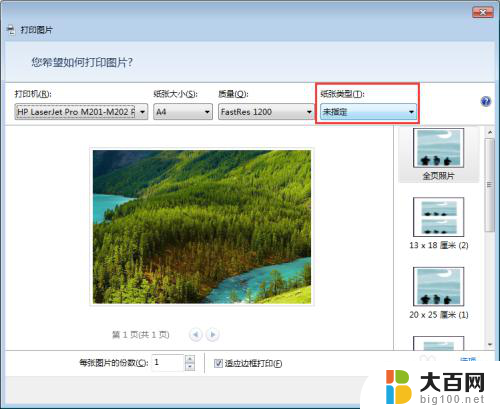
7.选择打印的图片的尺寸
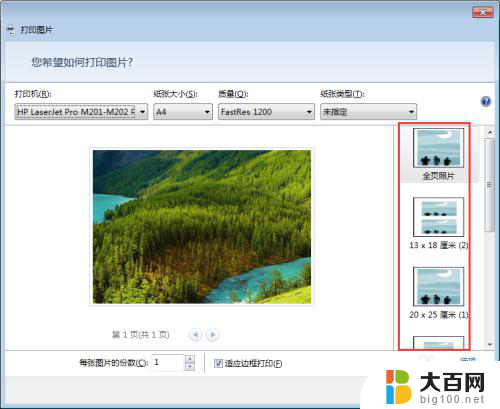
8.设置打印图片的份数
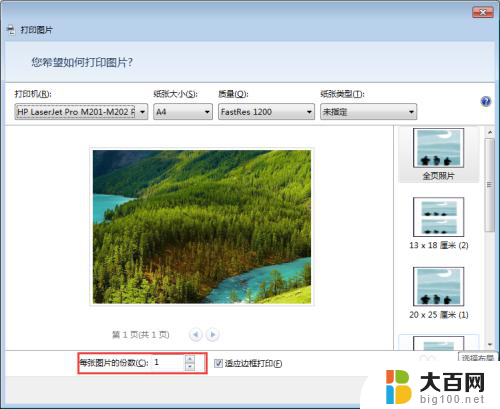
9.最后点击“打印”,打印机就开始工作了。图片就打印好了
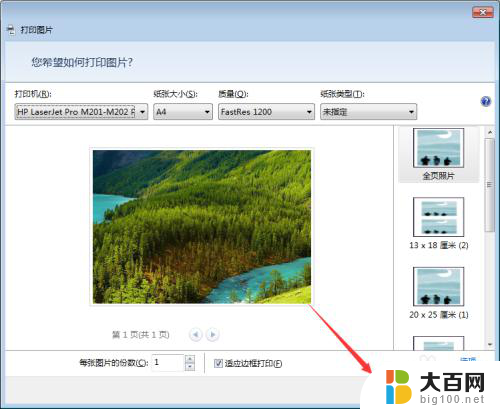
以上就是关于如何使用打印机打印图片的全部内容,如果有遇到相同问题的用户,可以按照小编提供的方法来解决。